 Edgeのスタートアップブーストを有効化してアプリの起動を早くする
Edgeのスタートアップブーストを有効化してアプリの起動を早くする
Microsoft Edgeのスタートアップブーストについて教えてください。
ワンポイント
Microsoft Edgeの新機能「スタートアップブースト」は、Edgeをバックグラウンドで実行することで、Edgeの起動スピードを向上させる機能です。PCを起動した直後や、Edgeが閉じられた状態からWebページを開くときに効果があります。
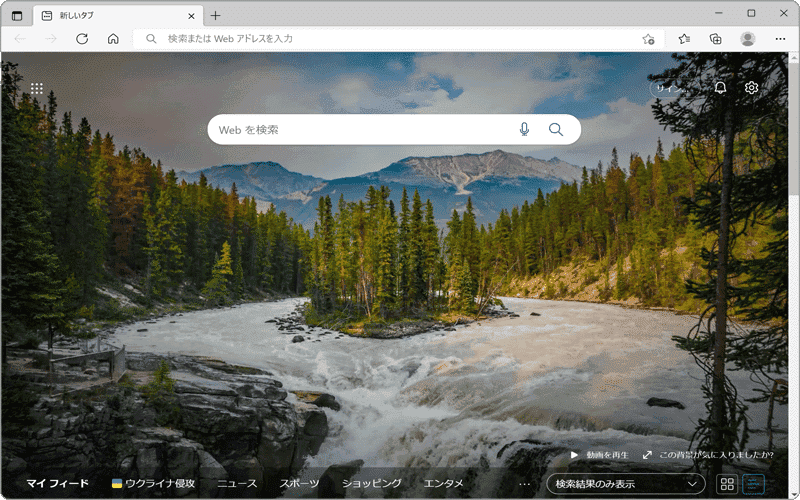
【スタートアップブーストを有効にすると...】
- - Edgeの起動が速くなります。EdgeをメインのWebブラウザとして利用している場合は、有効な機能です。
- - 常にバックグラウンドで動作するため、低スペックのPCでは、Windows全体の動作に影響が発生する可能性もあります。
- - 最新バージョンのEdgeを利用している場合、デフォルトで有効に設定されています。
![]() 公開日:
2022/06/02 /
公開日:
2022/06/02 /
![]() 最終更新日:
2022/06/02 /
最終更新日:
2022/06/02 /
![]() 著者:まきばひつじ /
著者:まきばひつじ /
![]() この記事をシェアする
この記事をシェアする
操作手順 Edgeのスタートアップブーストを有効化する
スタートアップブースト機能は、Microsoft Edgeの設定ページからいつでもオン/オフを切り替えることができます。
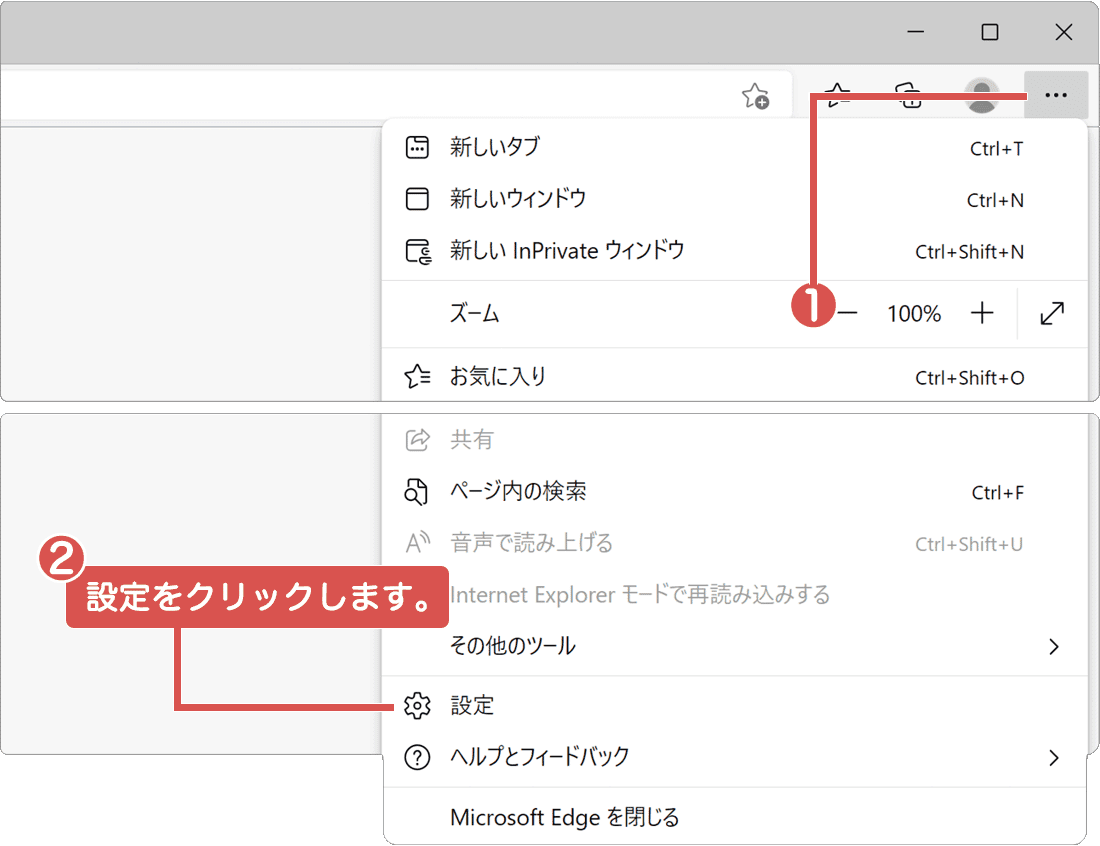
1 Microsoft Edge![]() を起動し、画面右上にある
を起動し、画面右上にある![]() (設定など)ボタンをクリックします 。
(設定など)ボタンをクリックします 。
2 表示されたメニューの中から、[設定]をクリックします。
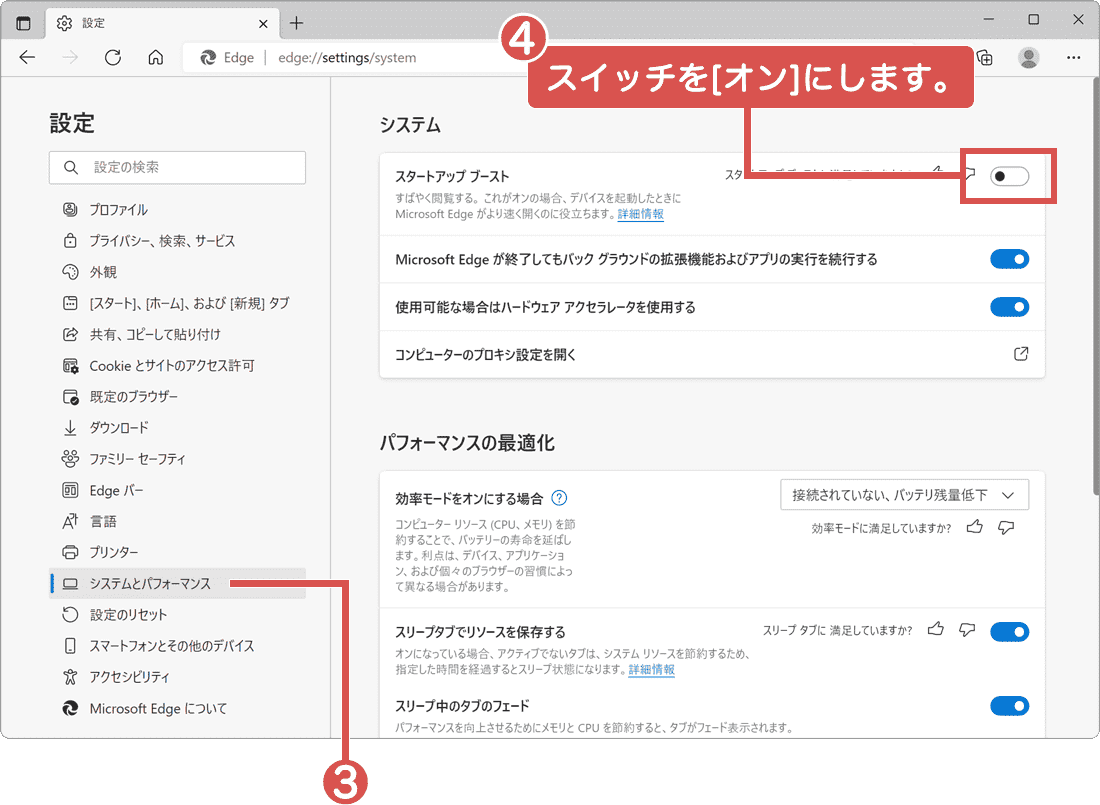
3 画面左のメニューの中から、[システムとパフォーマンス]をクリックします。
4 スタートアップブーストのトグルスイッチを[オン]にします。
ワンポイント
画面左にメニューが表示されていない場合は、ページ左上にある ![]() ボタンをクリックしてください。
ボタンをクリックしてください。
